スピーカーからヘッドフォン/イヤホンへの音声出力切り替えは、パソコンでは自動的に行われるのが当たり前だ。だが、たまにヘッドホン/イヤホンが検出されないことがあり、自動切り替えが上手くいかないこともある。そんなときにはあわてずに、タスクバーから手動で切り替えよう。
「設定」や「コントロールパネル」を開く必要はない

(Image:Shutterstock.com)
パソコンの音声は内蔵スピーカーまたはヘッドフォン/イヤホンで聴くのが一般的だろう。たいていの場合、パソコンにヘッドフォン/イヤホンの端子を差し込むと、新しい接続が認識され、オーディオ出力先が内蔵スピーカーから自動的にヘッドフォン/イヤホンに切り替わる。反対にヘッドフォン/イヤホンの端子を抜くと、オーディオ出力先の取り外しが検出され、ヘッドフォン/イヤホンから自動的に内蔵スピーカーに切り替わる。このあたりの挙動はテレビやステレオなどのオーディオ機器と共通なのでわかりやすい。
だが、ときどきこの自動切り替えが正常に働かず、新しいオーディオ出力機器が検出されないため、パソコンがヘッドフォン/イヤホンの存在を認識しないことがあるのだ。ヘッドフォン/イヤホンを接続したのに音が出ないで、相変わらずスピーカーから音声が出ていて驚いたり、気づかないまま周囲から音漏れを指摘されて恥ずかしい思いをすることもある。
もしもオーディオ出力先が自動的に切り替わらなかった場合、あわてて「設定」や「コントロール」を開く必要はない。おすすめの方法は、タスクバーのスピーカー型アイコンから、簡単に出力先を切り替えるやり方だ。これで、認識しない状態を改善することができる。
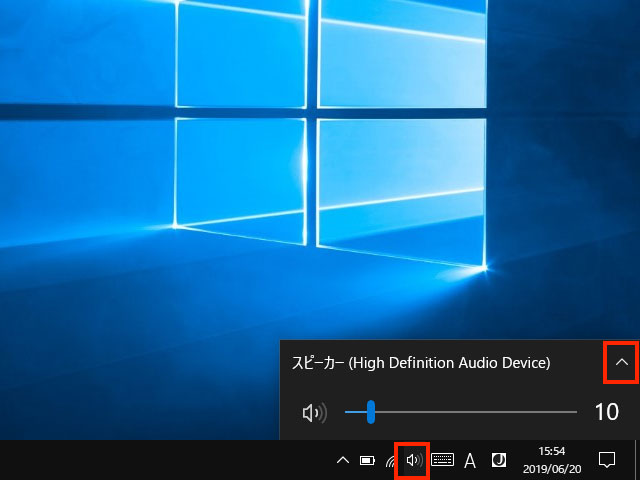
タスクバーの右の方にあるスピーカー型アイコンをクリックする。アイコンが見当たらない場合は「∧」にまとめられているのでクリックしてみよう。音量を調整するスライダーが表示されたら、その右上にある「∨」をクリックする
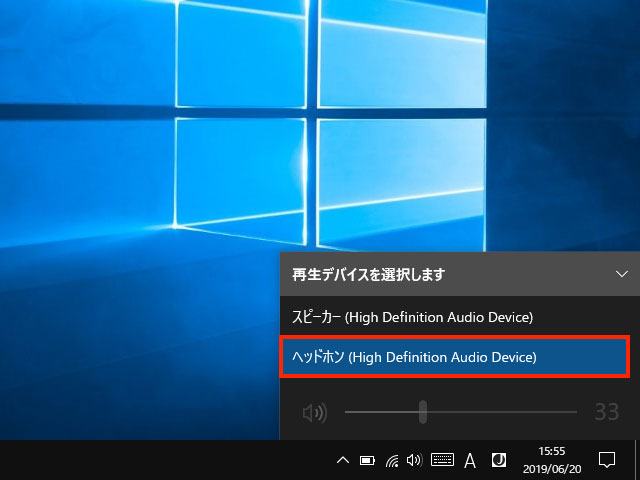
オーディオ再生の出力先のリストが表示されるので、音を出したいもの(ここでは「ヘッドフォン」)を選んでクリックする。逆にヘッドフォンやイヤホンを外したのにスピーカーから音が出ない場合は、「スピーカー」を選ぼう
再生デバイスを選択するリストには、そのときに利用可能なものがすべて表示される。内蔵スピーカーやヘッドフォン/イヤホン以外に、環境に応じてアナログ接続の外部スピーカー、USBオーディオ機器、Bluetoothオーディオ機器などが検出されると一覧に表示されるので、必要に応じて選択して希望の出力先に切り替えよう。
なお、オーディオ出力先を切り替えても音が出ない場合は、ミュート(消音)になっていたり、ボリュームが「0」に設定されている場合もあるので、音量を確認してみよう。また、ボリューム設定に対してスピーカからの音が小さい場合は、聴こえているのがスピーカからの音でない可能性がある。ヘッドフォン/イヤホンをパソコンから抜き忘れていないかどうかも確認してみよう。



